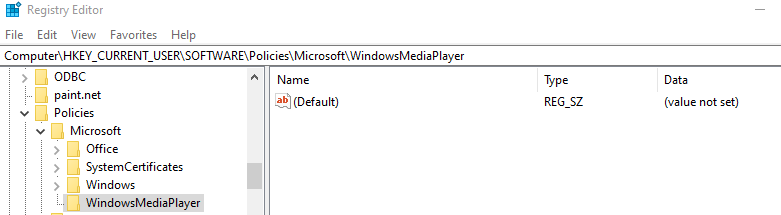Windows Media Player -kirjasto on tietokanta, joka sisältää kaikki tietokoneesi audio-videotiedostot. Nyt,Windows Media Playerin mediakirjasto on vioittunut ” viesti näkyy, kun mikä tahansa tiedosto Windows Media Playerin tietokannasta on vioittunut tai ei luettavissa kirjoittanut Windows Media Player.
Windows Media Player voi korjata joitain vioittuneita tiedostoja tietokannasta niin yksinkertaisesti uudelleenkäynnistys tietokoneesi voi ratkaista ongelman. Käynnistä uudelleenkäynnistyksen jälkeen nämä korjaukset -
Luo a. Ennen korjausten hakemista järjestelmän palautuspiste, jotta voit palauttaa tietokoneen aiempaan tilaan, jos jotain menee pieleen.
Fix-1 Rakenna Windows Media Player -kirjastotietokanta uudelleen
Tärkein syy virheeseen ”Windows Media Playerin mediakirjasto on vioittunut ” on vioittunut tietokanta Windows Media Player. Noudata näitä vaiheita rakennuksen rakentamiseksi Windows Media Playerin kirjastotietokanta–
1. Lehdistö Windows-näppäin + Rja kirjoita% LOCALAPPDATA% \ Microsoft \ Media Player”Ja osui Tulla sisään.
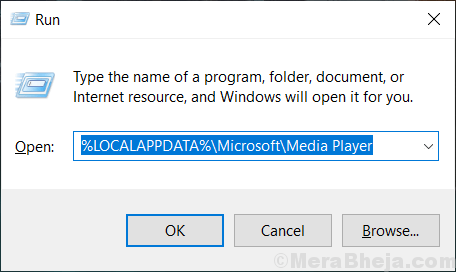
2. Lehdistö Ctrl + A valitaksesi kaikki kansion tiedostot. Lehdistö Vaihto + Poista, poistaa kaikki kansion tiedostot pysyvästi. Sulje kansio.

3. Uudelleenkäynnistää Sinun tietokoneesi. Kun järjestelmä käynnistyy uudelleen, Windows Media Player rakentaa Windows Media Player -tietokanta.
Tarkista onko virhe edelleen olemassa vai ei. Jos virhe on edelleen olemassa, siirry seuraavaan korjaukseen.
Fix-2 Poista Windows Media Player -tietokannan välimuistitiedostot
1. Lehdistö Windows-näppäin + Rja kirjoita% LOCALAPPDATA% \ Microsoft”Ja osui Tulla sisään.

Microsoft kansio avautuu.
2. EtsiMediasoitin”-Kansio. Oikealla painikkeella paina siinä ‘SiirtääJa napsautaPoistaa“*.

Tämä poistaa pysyvästiMediasoitin”-Kansio.
3. Uudelleenkäynnistää Sinun tietokoneesi. Kun Windows käynnistetään, Windows Media Player rakentaa uudelleenWindows Media Playertietokanta‘.
*MERKINTÄ–
Jos saatNykyistä tietokantaa ei voi poistaa, koska se on avoinna Windows Media Network Sharing Service -palvelussa ” tätä viestiä, et voi poistaa kansiota. Noudata näitä ohjeita poistaaksesi kansion
1. Paina vain Windows-näppäin + R yhdessä käynnistää Juosta ikkunassa.
2. Täällä sinun on kirjoitettavapalvelut.mscJa paina sittenTulla sisään“.

3. Selaa alaspäin löytääksesiWindows Media Playerin verkonjakopalvelu”Ja oikealla painikkeella ja napsautaLopettaa“.

Tämä pysäyttää ”Windows Media Playerin verkonjakopalveluTietokoneellasi.
Kiinni 'Palvelut‘.
4. Paina seuraavaksi Windows-näppäin + R uudelleen ja kirjoita% LOCALAPPDATA% \ Microsoft”Ja osui Tulla sisään.

Microsoft kansio avautuu.
4. EtsiMediasoitin”-Kansio. Oikealla painikkeella paina siinä ‘SiirtääJa napsautaPoistaa“.

Tämä poistaa pysyvästiMediasoitin”Kansio.
Uudelleenkäynnistää Sinun tietokoneesi.
Kun Windows käynnistetään, Windows Media Player rakentaa uudelleenWindows Media Player’Tietokanta. Tarkista tietokoneen uudelleenkäynnistyksen jälkeen, onko virhe edelleen olemassa vai ei. Jos virhe esiintyy edelleen, siirry seuraavaan korjaukseen.
Fix-3 Suorita puhdas käynnistys
Puhdas käynnistys tietokoneesi varmistaa, että tietokoneesi käynnistyy vähimmäisohjaimilla ja vähemmän käynnistysohjelmilla. Tämä voi ratkaistaWindows Media Playerin mediakirjasto on vioittunut ”. Jotta puhdas kenkä, tietokoneesi seuraa näitä vaiheita-
1. Sinun tarvitsee vain painaa Windows-näppäin + R avaimet yhdessä.
2. Kirjoita sittenmsconfig" siinä Juosta ikkuna ja paina sitten Tulla sisään.

2. Klikkaa "Kenraali”-Välilehti ja sitten poista valinta vaihtoehto "Lataa käynnistyskohteet“.
3. Varmista sitten, ettäLataa järjestelmäpalvelut”Vaihtoehto on tarkastettu.

4. Sen jälkeen siirryPalvelut”-Välilehti.
5. Sitten, tarkistaa "Piilota kaikki Microsoftin palvelut”-Vaihtoehto ja napsauta sittenPoista kaikki käytöstä“.
6. Napsauta lopuksiKäytäJa napsauta sittenOK”Näiden muutosten tallentamiseksi.

Kun olet noudattanut kaikkia näitä vaiheita, käynnistä uudelleen tietokoneesi, se käynnistetään puhtaassa tilassa.
Virhe 'Windows Media Playerin mediakirjasto on vioittunut ” pitäisi ratkaista.